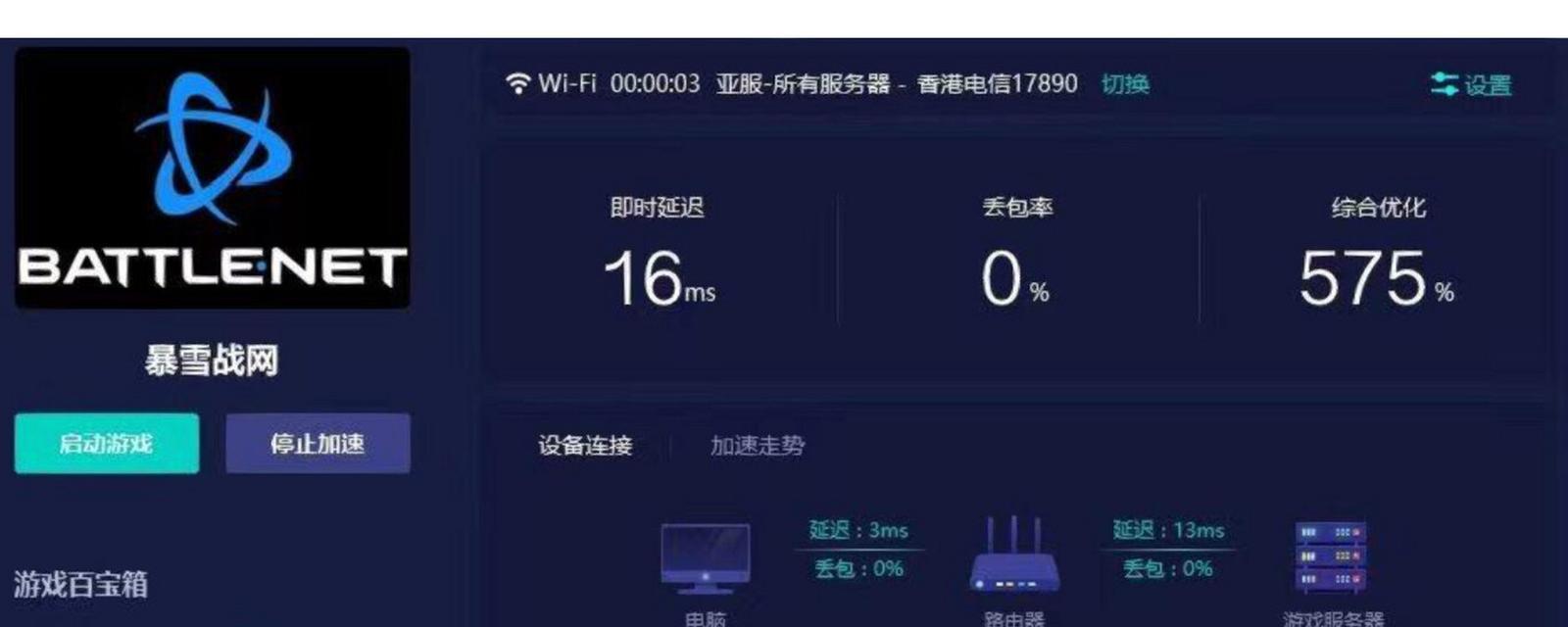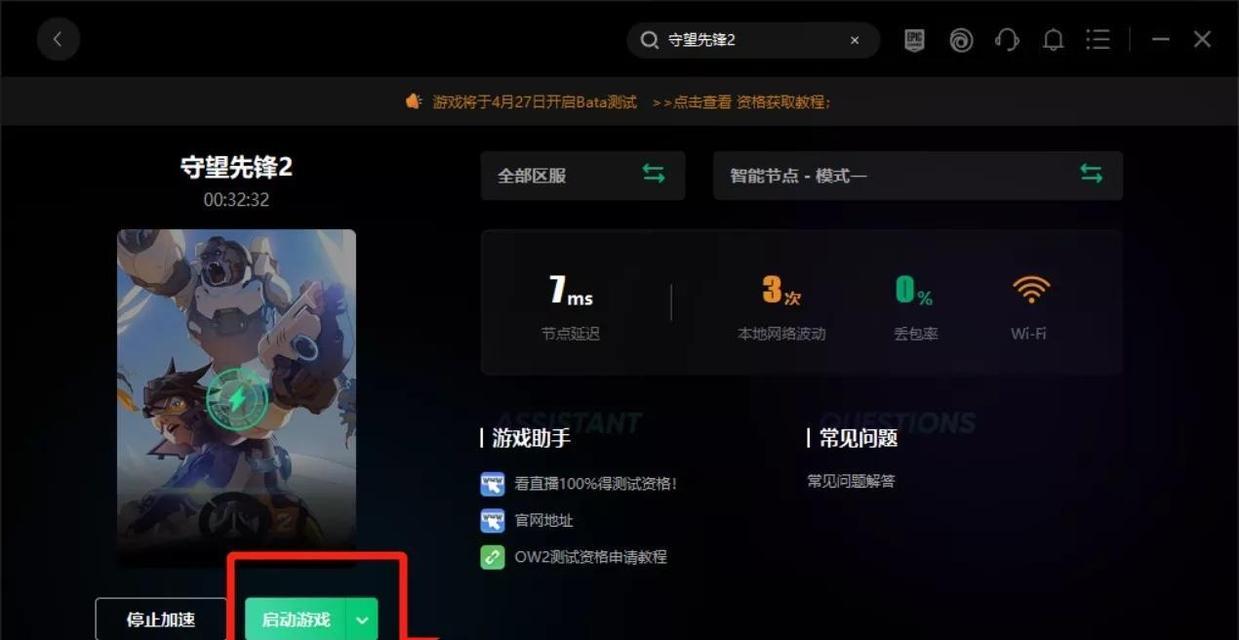在畅享游戏的过程中,玩家经常遇到各种技术难题,守望先锋(Overwatch)也不例外。黑屏问题对于热衷于这款射击游戏的玩家来说无疑是一大困扰。本文将针对守望先锋黑屏问题提供详细解决步骤,同时分享在设置过程中需要注意的要点,以助玩家顺利摆脱困扰,重回酣畅淋漓的游戏体验。
确认显卡驱动程序更新
显卡驱动程序过旧或不兼容是导致守望先锋黑屏的常见原因。确保显卡驱动程序是最新版本对解决黑屏问题至关重要。
操作步骤:
1.检查显卡品牌:确认你的电脑使用的显卡品牌,通常是NVIDIA或AMD。
2.访问官方网站:接着,进入相应显卡品牌的官方网站下载并安装最新的驱动程序。
3.运行更新程序:安装后重启电脑,并运行更新程序,确保驱动已正确安装。
4.测试游戏:重新启动守望先锋,检查是否还存在黑屏问题。
调整游戏设置
游戏设置不当可能会导致游戏运行不顺畅,甚至出现黑屏现象。
操作要点:
1.分辨率调整:确保游戏分辨率设置与显示器兼容。
2.图形设置:适度降低游戏图形质量设置,如阴影、纹理、特效等。
3.关闭全屏优化:在游戏属性中关闭Windows全屏优化选项。
4.检查兼容性模式:在游戏快捷方式属性中,尝试以兼容模式运行游戏。
5.更新DirectX版本:确保DirectX版本至少为DirectX11,或更高。
检查系统兼容性
系统兼容性问题同样可能导致游戏运行时黑屏。
操作步骤:
1.确认系统需求:查看守望先锋的系统要求,确保你的操作系统版本符合要求。
2.更新Windows系统:如果可能,更新你的操作系统到最新版本。
3.关闭后台程序:运行守望先锋前关闭不必要的后台程序,释放更多系统资源给游戏。
检查游戏文件完整性
游戏文件损坏或丢失也可能导致黑屏。
操作步骤:
1.打开Battle.net客户端:启动Battle.net客户端,点击守望先锋。
2.选择选项:在游戏库中找到守望先锋,点击“选项”按钮。
3.扫描与修复:选择“扫描与修复”,让客户端自动检测并修复损坏的游戏文件。
4.重启游戏:修复完成后重启游戏,观察是否还有黑屏现象。
硬件问题排查
硬件问题如内存条、显卡等损坏同样可能导致游戏黑屏。
排查步骤:
1.检查内存:可以使用内存检测工具来检查内存条是否存在故障。
2.清理显卡:确保显卡插槽无灰尘,显卡无过热现象。
3.更换硬件:如条件允许,尝试更换内存条或显卡,查看是否能够解决问题。
综上所述
守望先锋的黑屏问题可能由多种因素引起,从驱动程序更新到游戏设置的调整,再到系统兼容性和硬件检查,每一步都至关重要。遵循本文提供的解决步骤,相信能帮助你有效解决游戏黑屏问题,重新享受守望先锋带来的精彩战斗。
对于遭遇黑屏问题的玩家而言,不妨按照上述指导,耐心地逐一排查和尝试解决,也许下一次启动游戏,你就能看到那熟悉的开场动画和激动人心的竞技战场了。祝你游戏愉快!